Меню сайта
Реклама

Топ новостей
Реклама

Как управлять вашим ПК с помощью Android-приложений
Опубликовано: 27.08.2018

Управлять компьютером без лишних движений – это мечта многих лентяев. Сегодня есть множество вариантов, когда дело доходит до выбора приложения для удалённого управления компьютером. Ниже мы расскажем о том, как держать ваш компьютер под контролем с помощью Android-приложений.

Превратите ваш смартфон в удобный пульт управления
Содержимое статьи
Remote Control Collection
Remote Control Collection является одним из самых рейтинговых и популярных приложений для удалённого управления в магазине Play Store, и, надо сказать, совсем не зря.
Team Viewer для Android - удаленное управление компьютером с Windows.
Это бесплатное приложение для смартфонов и планшетов предлагает ряд различных режимов управления и функций в одном пакете. С помощью Remote Control Collection можно не только управлять клавиатурой и мышкой ПК, но также и различными медиафайлами, презентациями и т. п.
Ваш ПК На Вашем Андроид (Microsoft Remote Desktop)
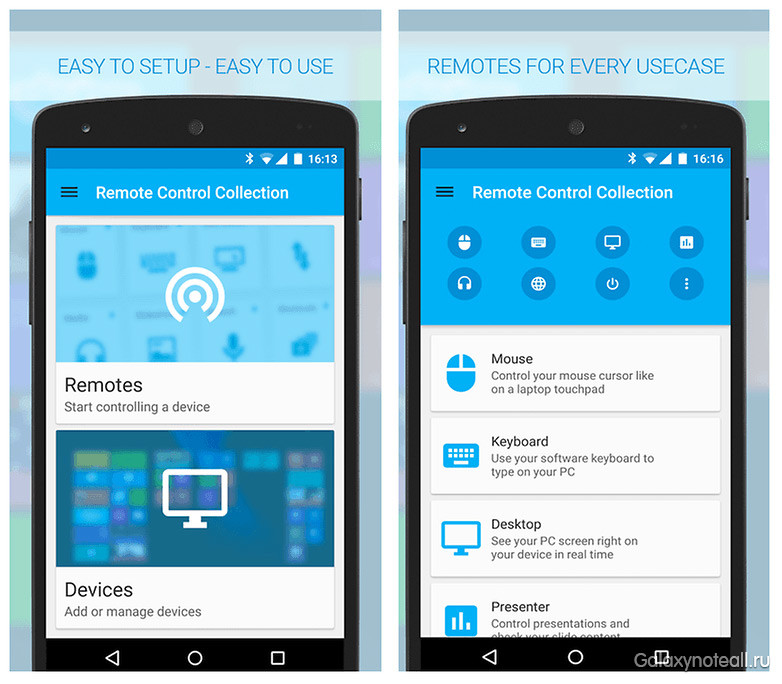
Варианты выбора в Remote Control Collection
Отметим, что рассматриваемое приложение разделено на 6 категорий: «Мышка», «Клавиатура», «Медиаплеер», «Слайд шоу», «Распознавание речи» и «Живой экран».
Переход на страницу конфигурации Android Remote на вашем ПК запустит процесс установки приложения, что потребует загрузки ПО для удалённого контроля на ваш ПК, идентификации вашего IP-адреса и дальнейшего сопряжения приложения с вашим портативным девайсом.
Стартовая страница Remote Control Collection на мобильном гаджете включает в себя два раздела: «Пульты» и «Устройства». Использовать мышку для управления дисплеем компьютера очень просто, плюс, имеются ярлыки приложения для расширения клавиатуры, так что вы можете задействовать функциональные клавиши, делать копирование, вставку, масштабирование и многое другое. В общем, приложение Remote Control Collection выполняет свою работу без лишней суеты.
Remote Link (PC Remote)
Приложение Remote Link выпущено компанией Asus, а это означает, что вам понадобится копия собственного серверного ПО Asus Remote Link на вашем компьютере, перед тем, как вы начнёте работать.
Отметим, что приложение Remote Link поддерживает все необходимые вам функции, включая мультитач-жесты и совместимость с Android Wear. К слову, функциональность Android Wear можно назвать приятным дополнением, так как это означает, что владельцы умных часов Asus ZenWatch могут управлять компьютером с дисплея таких часов. Также есть режим удалённого управления медиа, совместимого с Windows Media Player.
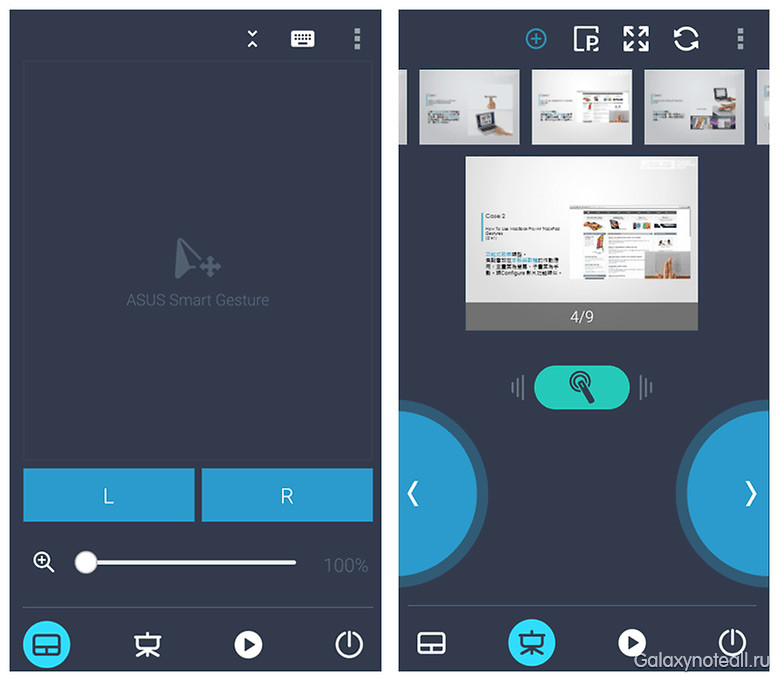
Навигация в Remote Link очень проста
Если вы фанат приложений чистого дизайна, то во время работы с Remote Link вы будете себя чувствовать, как дома. Android-инструмент для удалённого управления выглядит просто, и все меню и функции чётко обозначены во избежание любых путаниц. Приложение Remote Link подробно рассмотрено в Play Store, причём здесь же имеется множество положительных отзывов о нём, в основном, из-за простого дизайна этого приложения.
Также добавим, что некоторые пользователи жаловались на наличие встроенной рекламы в Remote Link, но, на наш взгляд, особо жаловаться в этом случае не стоит, ведь это приложение бесплатное.
Chrome Remote Desktop
Ответ Google для управления вашим ПК с помощью Android-смартфона требует наличие расширения Chrome и, после того, как вы разобрались с PIN-кодом для удалённого компьютера, вы можете приступать к работе.
Приложение Chrome Remote Desktop было выпущено уже довольно давно, но и до сих пор очень востребовано, благодаря присутствию кросс-платформенных функций для ОС Windows и Mac. Единственное условие для использования Chrome Remote Desktop – наличие интернет-браузера Google Chrome.
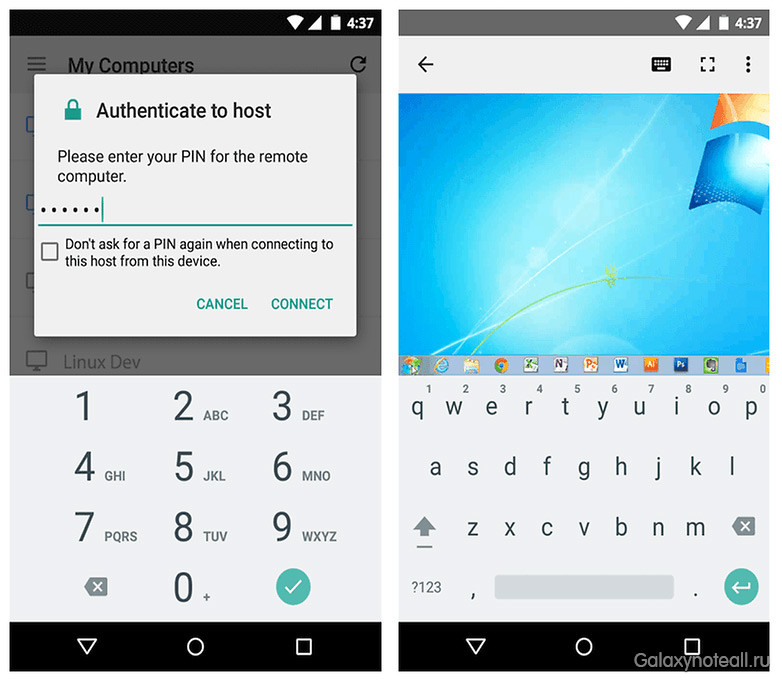
Собственное решение Google для удалённого управления
Если вы вошли в тот же Google аккаунт через ваш смартфон, какой имеется и в вашем ПК, Chrome Remote Desktop позволит вам управлять вашим компьютером по беспроводной связи с дисплея вашего девайса. При первом подключении может возникнуть небольшая задержка, но, в целом, вы можете рассчитывать на вполне гладкую работу этого приложения.
Переворот вашего смартфона в горизонтальное положение даст вам более чёткое представление о рабочем столе вашего ПК, плюс, имеются несколько встроенных наиболее часто используемых комбинаций клавиш для лёгкого ввода символов.
Unified Remote
Unified Remote характеризуется обилием различных функций, имея поддержку более чем 90 отдельных программ, включая файловый менеджер и медиаплееры для проигрывания аудио и видеофайлов.

Unified Remote поддерживает множество приложений
Это Android-приложение обладает быстрой настройкой и может автоматически устанавливать связь с сервером для более лёгкой конфигурации вашей домашней сети. Настраиваемые пароли сервера являются встроенными, плюс, имеется возможность мультитач-управления мышкой.
С другой стороны, Unified Remote включает в себя набор различных тем и 18 пультов дистанционного управления. Полная версия этого приложения также содержит дополнительные инструменты, например, голосовые команды, команды NFC, поддержка Android Wear и т. п. В число музыкальных приложений, поддерживаемых Unified Remote, входя Spotify, iTunes и Google Music, и потоковые передачи также могут управлять YouTube, Netflix и Hulu с помощью приложения для дистанционного управления.
TeamViewer для удаленного контроля
TeamViewer для удаленного контроля – быстрое и безопасное приложение, способное передавать файлы между различными устройствами.
TeamViewer можно скачать совершенно бесплатно, но для работы с ним нужно иметь программное обеспечение TeamViewer для ПК. Все, что вам нужно сделать для начала – скачать соответствующее ПО и ввести ID и пароль для TeamViewer для ПК.
Отметим, что рассматриваемое приложение обладает полной функциональностью клавиатуры, поддержкой нескольких дисплеев и возможностью дистанционного управления необслуживаемых компьютеров.
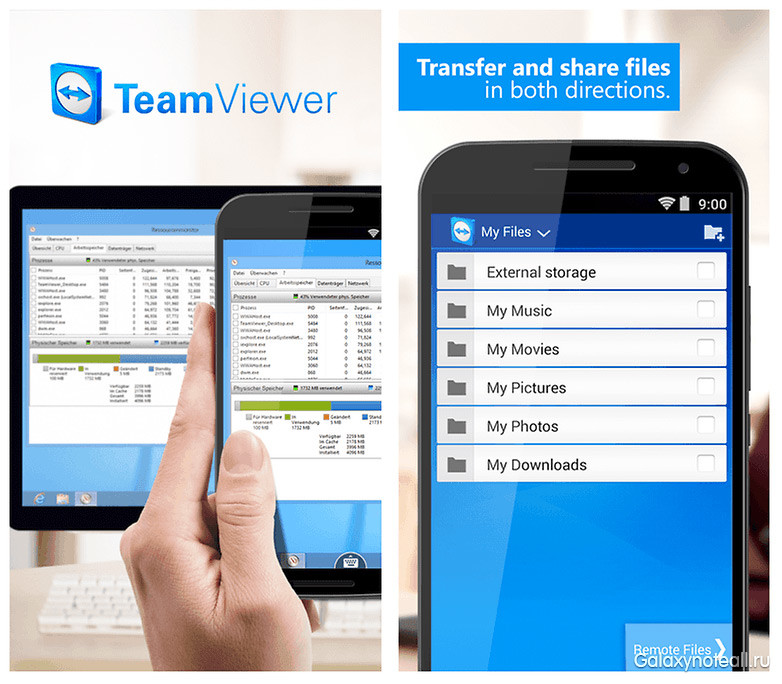
В офисе всегда найдётся место для TeamViewer
Поклонники TeamViewer заявляют, что это приложение может легко стать полезным инструментом на рабочем месте, хотя в TeamViewer также достаточно функций, благодаря которым оно может быть полезным и дома. TeamViewer для удаленного контроля можно назвать самым бизнес-ориентированным приложением для удалённого управления ПК в нашем списке приложений, хотя оно имеет те же функции, что и его конкуренты.
А какое из рассмотренных выше приложений для удалённого управления вы бы навали вашим любимым? Расскажите нам об этом в комментариях.